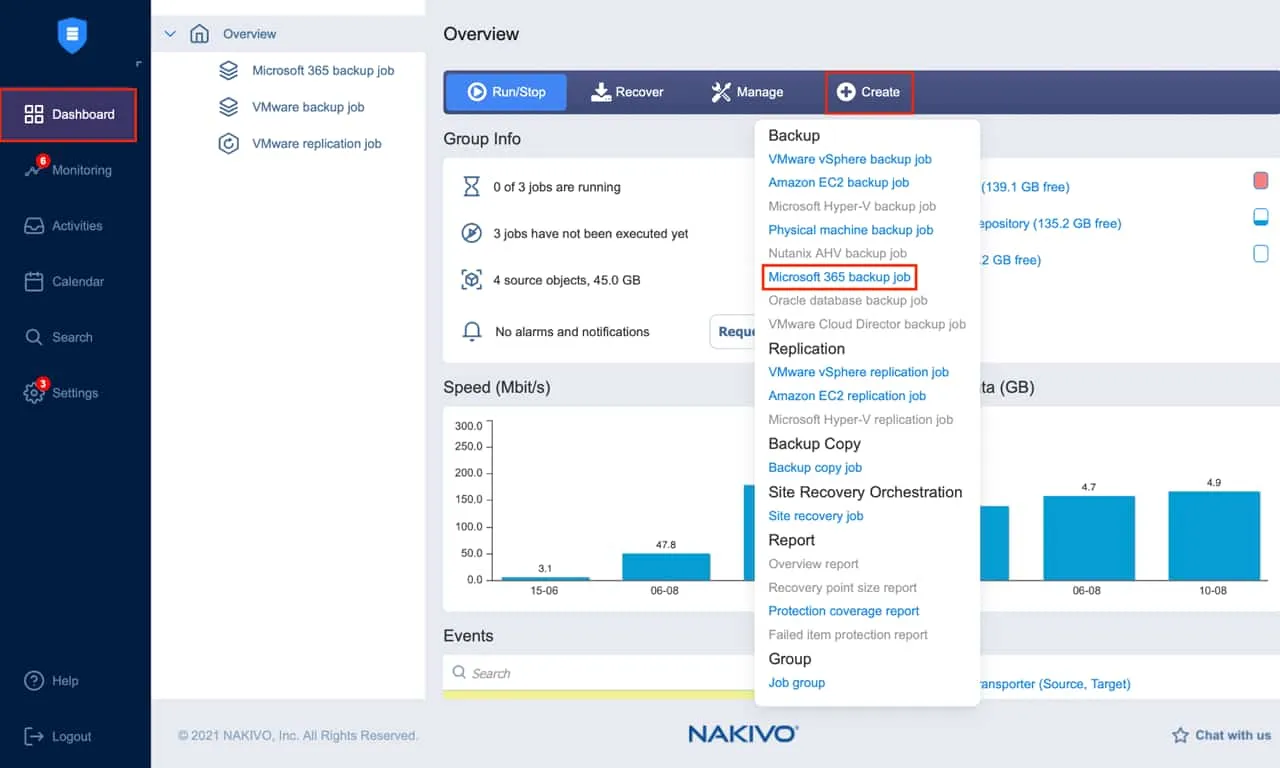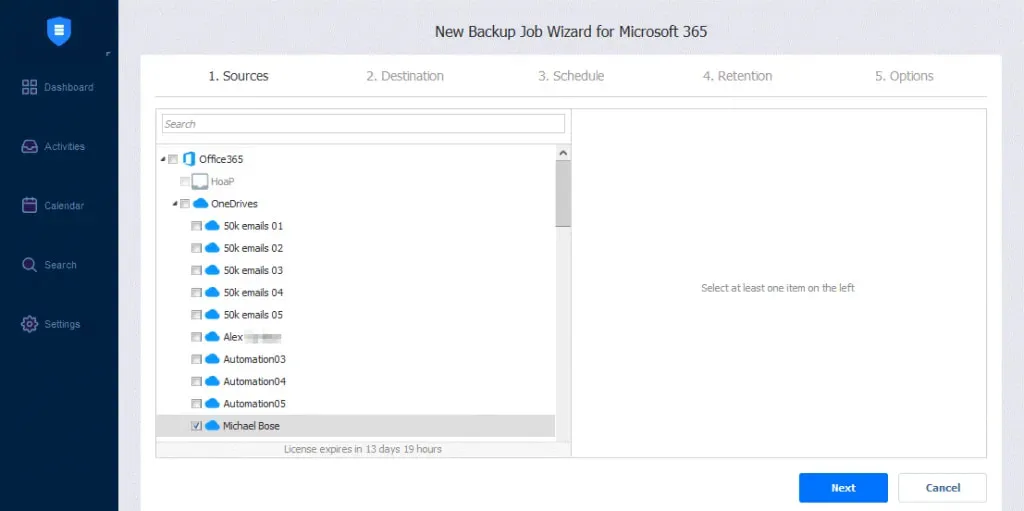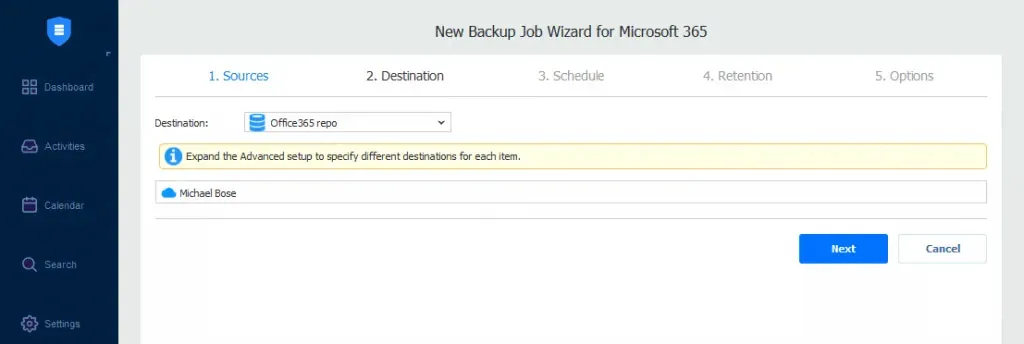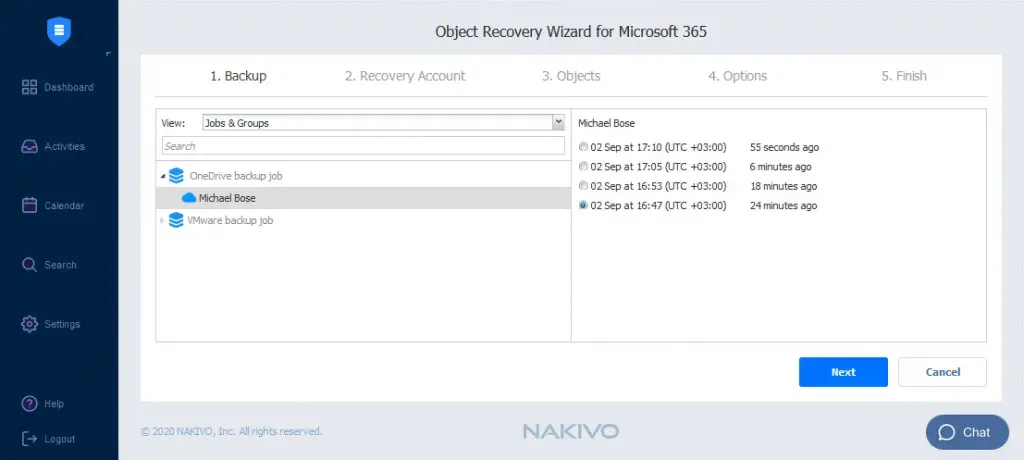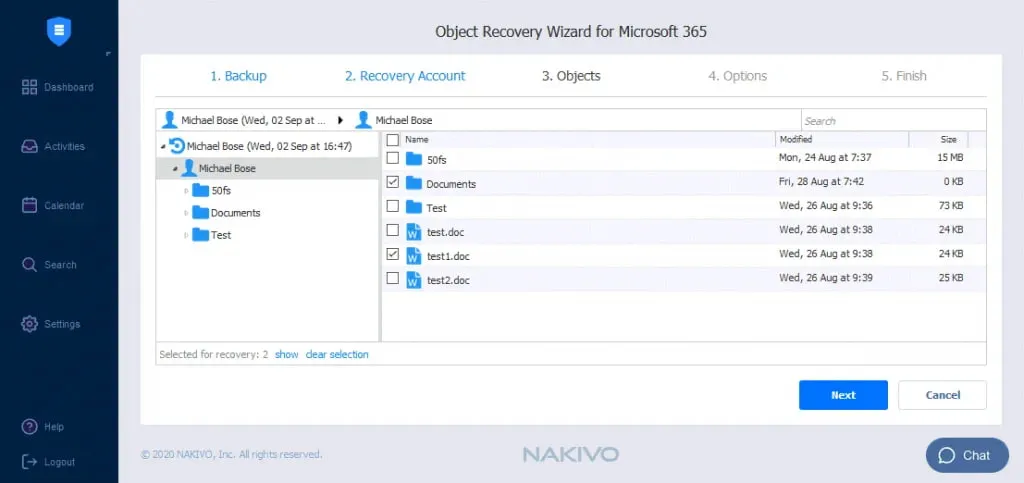公司遍布全球,越來越依賴雲存儲服務來保護其數據,隨時隨地都可以存取。OneDrive for Business 提供強大的存儲、文件共享和協作功能。
然而,存儲在 OneDrive 中的數據可能會因人為錯誤或勒索軟件感染而損壞或丟失,尤其是如果帳戶同步到離線文件夾,這種情況容易在網絡上迅速傳播。組織可以通過定期備份 OneDrive 文件和文件夾來避免數據丟失,確保業務連續運行。
本文將解釋如何使用三種不同的方法創建 OneDrive for Business 備份。繼續閱讀以了解詳情,並學習確保您的雲數據在任何情況下都可以恢復的最佳方法。
為什麼要備份 OneDrive for Business
微軟的共同責任模型指出,微軟僅對其服務的可用性負責。用戶需保護在 Microsoft 365 應用程序中創建和共享的數據,包括存儲在 OneDrive for Business 中的數據,以防範不同類型的數據損失威脅。這些威脅包括:
- 人為錯誤:這是數據丟失的最常見原因。員工可能會意外刪除 OneDrive 文件,將敏感數據與未經授權的用戶共享,或對文檔進行不需要的更改。
- 勒索軟體攻擊:惡意軟體和勒索軟體感染可能通過受損的電腦存取 OneDrive for Business 檔案並加密或損壞數據。使用者數量越多,風險越高。
- 故意刪除:像不滿的員工這樣的惡意行為者可能故意刪除重要檔案,這可能導致組織面臨各種問題。
備份 OneDrive for Business 並將這些數據存儲在安全位置可以讓您在任何干擾事件發生時輕鬆恢復檔案。
原生 Microsoft 恢復功能及其限制
微軟並未提供專門設計用於保護 OneDrive for Business 數據的工具。但是,您可以找到幾個內建的 Microsoft 365 功能,可以在某些情況下進行數據恢復。
回收站
OneDrive for Business 中的已刪除檔案或資料夾將被發送到回收站,在此之前最多保留 93 天,然後被永久刪除。請注意,在保留期限屆滿之前可以手動刪除檔案,或在可用空間完全耗盡時自動處理。
回收站允許您將最近刪除的項目恢復到其原始位置。重要的是要注意,在檔案被永久刪除後 14 天內,您可以向微軟支援發出請求。如果數據可以恢復,則將恢復整個 OneDrive 資料夾,並覆蓋現有數據。在這種情況下,恢復個別檔案或選擇要恢復的數據版本是不可能的。
版本控制
當您在 OneDrive for Business 中啟用版本控制時,可以保存同一文件的多個版本。此外,您可以:
- 跟蹤每個版本的歷史和更改
- 查看並比較不同的版本
- 在需要時恢復到先前的版本
版本控制並不是一個可靠的數據保護工具,因為該功能可以被禁用。此外,一些Microsoft 365訂閱計劃並不提供無限的存儲空間。這意味著如果您打算存儲大量版本,您可能需要升級您的計劃或承擔額外的存儲成本。
保留策略和 eDiscovery
Microsoft 365訂閱者可以設置保留策略,以保存關鍵的業務數據一段指定的時間。特定的保留策略可以自動分配給不同的內容類型。
與保留策略類似,eDiscovery 允許您保留文件。與將編輯或刪除的文件發送到回收站不同,它們將在配置的保留期間存儲在保存保留庫中。您可以使用搜索功能查找所需的文件,然後將其導出到本地計算機來恢復數據。
注意:保留策略和 eDiscovery 可在更昂貴的訂閱計劃中使用,如 Microsoft 365 Enterprise E5、A5 和 G5。
保留政策和eDiscovery 主要用於存檔目的,以確保合法和監管合規性。然而,它們並不能提供可靠的保護,因為您需要手動配置保留規則。
此外,數據可以自動從保留庫中刪除。一旦保留期到期,已刪除的文件將被發送到回收站,其中它們不再被索引。這意味著您無法使用eDiscovery搜索功能找到它們,並且有失去關鍵數據的風險。
上述所有工具都不能保證在發生中斷的情況下數據的可恢復性。根據微軟的服務水平協議(SLA),您應該使用以下數據保護技術定期備份存儲在Microsoft 365 應用程序中的數據。
3種備份OneDrive for Business 的方法
您可以使用以下三種方法之一備份OneDrive for Business。
手動複製文件
這是保護OneDrive數據的最簡單方法。您可以手動將文件下載到連接到您的計算機的本地磁盤上,或將其複製到外部硬盤驅動器上。恢復過程也必須手動完成。
| 優勢 | 缺點 |
|
|
在家中 OneDrive 使用者可以輕鬆手動複製其文件,但擁有大量數據的大型組織應該使用專為處理 SaaS 數據而設計的簡化解決方案自動化 OneDrive 商業備份流程。
使用OneDrive同步客户端
OneDrive同步客户端是一款安装在Windows上的应用程序。它允许您配置从选定的本地文件夹到OneDrive以及反之的同步。这样,您可以同时自动将文件存储在本地和云端。
您可以将本地文件夹中的同步文件复制到外部硬盘,从而创建OneDrive for Business数据的备份。
| 优势 | 劣势 |
|
|
请记住,OneDrive 同步客户端不是备份工具。它本质上是一个协作应用程序,允许多个用户从任何地方访问并处理相同的 OneDrive 文件。确保您的计算机上有足够的磁盘空间,因为同步的文件没有经过压缩。此外,云存储可以根据您的 Microsoft 365 订阅计划而受到限制。
使用第三方数据保护软件
备份 OneDrive for Business 的最可靠方法是使用专用的数据保护解决方案。微软提供了一个 API 来简化与提供 Microsoft 365 数据备份服务的第三方工具集成的过程。
| 優勢 | 劣勢 |
|
|
可以肯定地說,專用的備份應用程序對組織提供了最有效的SaaS數據保護,特別是因為它們可以為成千上萬的用戶簡化備份流程。
如何使用NAKIVO Backup & Replication備份OneDrive for Business
NAKIVO Backup & Replication是一個全面的數據保護解決方案,允許您對OneDrive for Business、Teams、SharePoint Online和Exchange Online進行Microsoft 365備份和恢復。要使用NAKIVO Backup for OneDrive for Business,請按照以下步驟進行。
將Microsoft 365帳戶添加到庫存中
將Microsoft 365帳戶添加到NAKIVO Backup & Replication中的庫存中。
創建備份存儲庫
所有 Microsoft 365 數據,包括 OneDrive for Business 備份,都存儲在專用的 SaaS 儲存庫中。請完成嚮導中的步驟以建立 SaaS 備份儲存庫。
創建 Microsoft 365 備份工作
您現在可以開始 OneDrive for Business 備份工作。在解決方案的 Web 介面中,打開 儀表板,然後點擊 創建 再點擊 Microsoft 365 備份工作。
Microsoft 365 備份工作嚮導包含五個步驟:
-
- 目的地: 指定您要用作 OneDrive for Business 備份存儲位置的 SaaS 備份存儲庫。
- 計劃: 在這裡,您可以選擇是手動運行備份任務還是按照每天、每周、每月或每年的頻率進行計劃。您也可以自動依次運行備份任務。
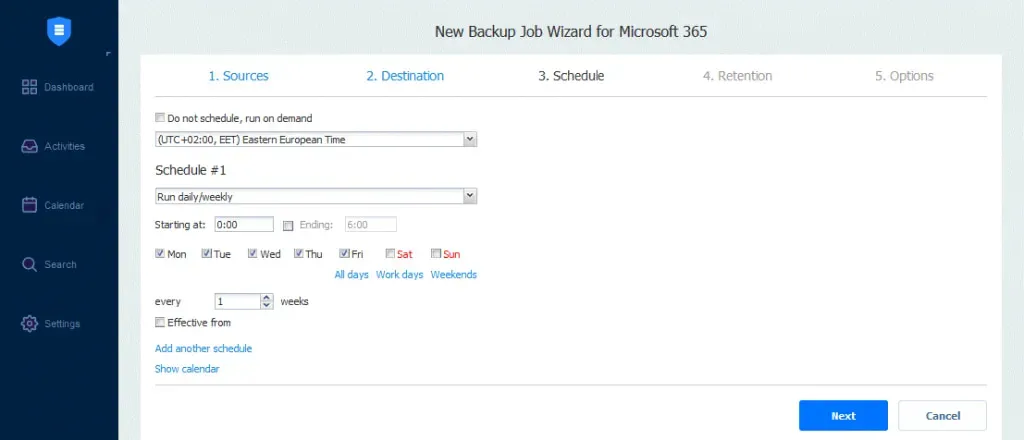
- 保留: NAKIVO 備份與複製在每次任務後為備份存儲庫中的每個項目創建一個恢復點。您可以使用爺爺-父親-兒子(GFS)備份輪換計劃選擇要保留多少個點。這使您可以恢復整個帳戶或單個項目。
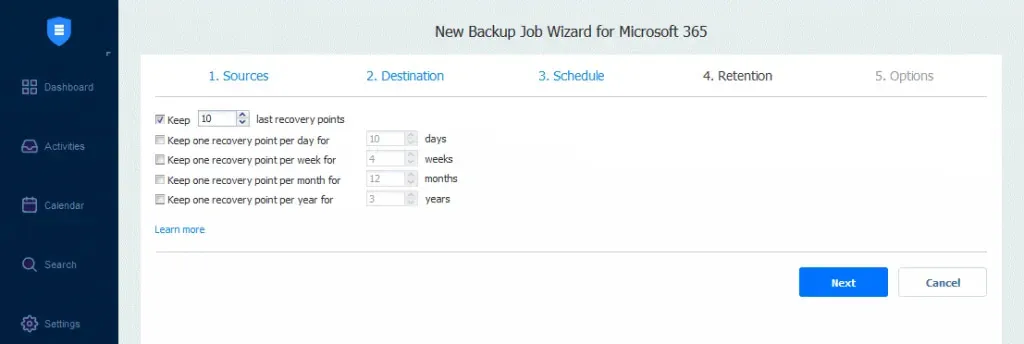
- 選項: 添加任務名稱,並在備份任務開始前或完成後啟用特定操作。您還可以接收備份報告並運行自定義的前置和後置任務腳本。
單擊完成 或完成並運行以完成作業創建向導。
如何使用 NAKIVO 備份與複製恢復 OneDrive for Business 數據
以下過程說明了您如何在安全備份 OneDrive for Business 後恢復數據。
在解決方案的 Web 界面中,單擊恢復然後選擇Microsoft 365以開始恢復過程。對象恢復向導中有四個步驟:
- 選項: 在此頁面上,配置以下參數:
- 恢復類型: 選擇恢復到原始位置還是到不同的 OneDrive 文件夾。
- 覆蓋行為: 選擇如果該項目存在則重命名已恢復的項目、如果該項目存在則跳過已恢復的項目或如果該項目存在則覆蓋原始項目。
注意: 如果所選恢復帳戶與原始帳戶不同,則無法恢復到原始位置。
<di
Source:
https://www.nakivo.com/blog/how-to-back-up-onedrive-for-business/